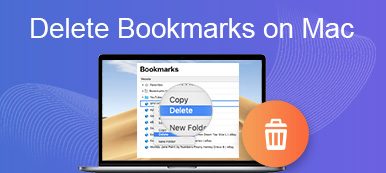"최근에 내 MacBook은 유선이 되었고 Safari는 항상 기본 검색 엔진을 다음으로 재설정했습니다. 검색 후작, 제거하는 방법 같은 문제가 발생하더라도 걱정하지 마시고 이 게시물을 계속 읽으십시오. Search Marquis는 새로운 유형의 바이러스입니다. 컴퓨터에 침입하여 브라우저 하이재커 역할을 합니다. macOS가 감염되면 바이러스는 귀하의 허락 없이 기본 검색 엔진으로 설정하십시오. 이 가이드는 맬웨어를 신속하게 제거하는 데 도움이 됩니다.
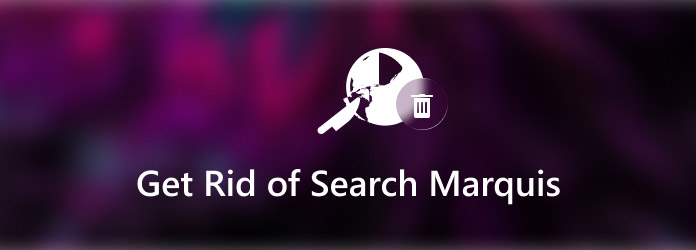
1부: 후작이란?
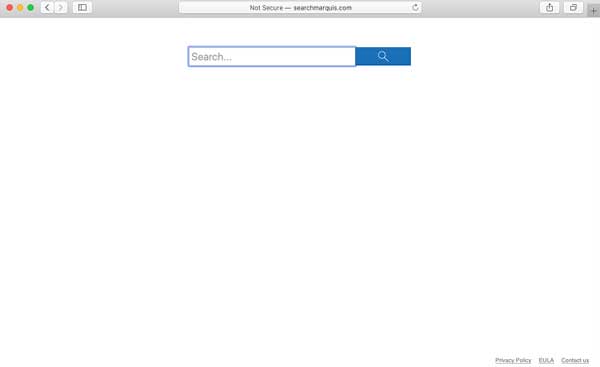
일반적으로 말해서 Search Marquis는 Safari, Chrome, Firefox 등과 같은 웹 브라우저에 유용한 추가 기능 또는 확장 프로그램처럼 보이는 프로그램입니다. 표준 추가 기능과 달리 브라우징 경험을 개선하는 데 도움이 되지 않습니다. 그러나 인터넷 서핑을 하는 동안 경험이 저하됩니다.
Search Marquis가 macOS에 설치되는 한 사용자의 권한 없이 기본 검색 엔진을 변경하고 추가 기능과 가짜 버튼을 설치합니다. 더 중요한 것은 팝업 광고, 상자, 배너 및 홍보 자료의 형태로 화면에 답답한 광고를 계속 표시한다는 것입니다.
2부: 검색 후작을 제거하는 가장 쉬운 방법
다른 애드온과 마찬가지로 macOS에서 Search Marquis를 제거할 수 없습니다. 다행스럽게도, Apeaksoft Mac 클리너 이 문제를 해결하고 기술 없이 macOS에서 Search Marquis를 제거하는 데 도움을 줄 수 있습니다.

4,000,000+ 다운로드
몇 초 만에 macOS에서 Search Marquis 및 기타 맬웨어를 제거합니다.
정크 파일, 맬웨어 등을 자동으로 감지합니다.
macOS 속도를 높이고 여유 공간을 확보하세요.
macOS 15, 14, 13, 12, 11, 10.15, 10.14, 10.13, 10.12 등에서 사용 가능합니다.
macOS에서 검색 후작을 제거하는 방법
1단계스캔 검색 후작
macOS가 Search Marquis에 감염된 것으로 확인되면 하드 디스크에 macOS 클리너 소프트웨어를 설치하고 실행합니다. 로 이동 도구 상자 맨 왼쪽에서 탭을 선택하고 제거 옵션. 그런 다음 스캔 버튼을 클릭하여 장치에서 유선 앱 검색을 시작합니다.

2단계검색 후작 제거
결과 목록이 표시되는 한 아래로 스크롤하여 Search Marquis 또는 유선 설치 프로그램을 찾으십시오. 확인하고 깨끗한 버튼을 눌러 macOS에서 바이러스 제거를 시작합니다. 프로세스가 완료될 때까지 기다리면 이제 Search Marquis가 제거됩니다.
 확장 읽기:
확장 읽기:3부: Marquis를 수동으로 제거하는 방법
물론 Safari, Firefox 또는 Chrome 브라우저에서 수동으로 Search Marquis를 제거할 수 있습니다. 아래 단계를 설명하고 각 단계를 수행하여 Mac에서 바이러스를 제거할 수 있습니다.
1단계누른 상태에서 쉬프트 + 커맨드 + U 열려면 키보드의 키 활동 모니터 대화. Search Marquis와 관련된 모든 프로세스를 종료해야 합니다.
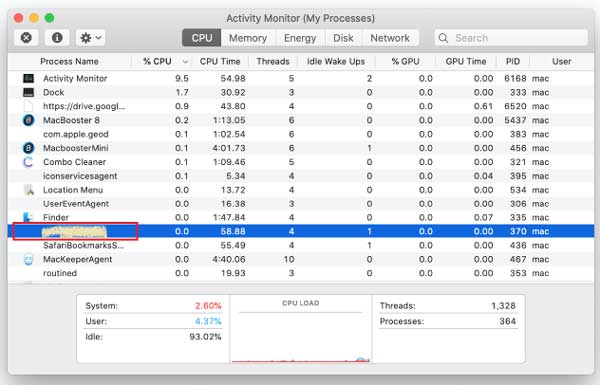
2단계다음으로 이동 어플리케이션 폴더에서 익숙하지 않은 앱을 식별하고 휴지통으로 드래그합니다.
3단계클릭 Apple 메뉴, 시스템 환경 설정및 사용자 및 그룹 연속적으로. 로 이동 로그인 항목 탭하고 거기에 있어서는 안 되는 항목을 모두 삭제합니다.
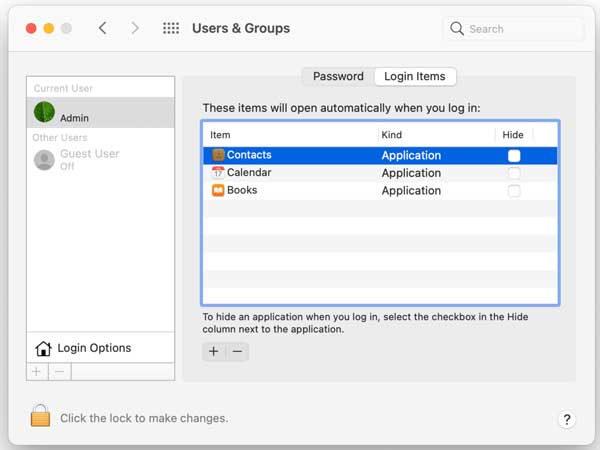
4단계다음으로 이동 메뉴 그리고 폴더로 이동 ~을 실행하기 위해 폴더로 이동 대화. 이제 아래의 각 폴더에 액세스하고 파일 이름에 검색 마퀴가 있는 항목을 삭제합니다.
- ~ / 라이브러리 / LaunchAgents
- / 라이브러리 / LaunchDaemons
- / 도서관 / 응용 프로그램 지원
- ~ / 라이브러리 / 응용 프로그램 지원
5단계마지막 단계는 브라우저에서 Search Marquis를 제거하는 것입니다.
Safari
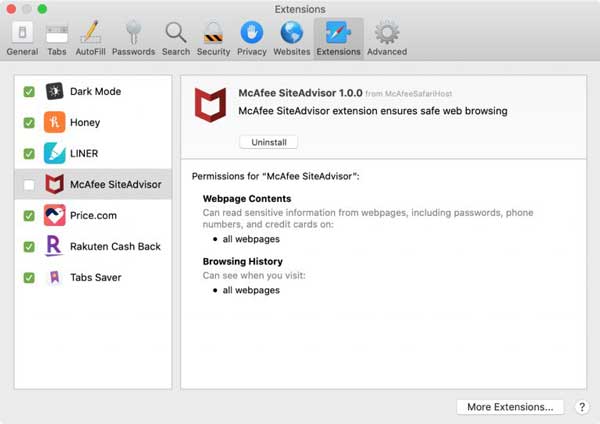
로 이동 Safari 메뉴를 선택하고 환경 설정 기입. 로 이동 확장 탭, 왼쪽 패널에서 익숙하지 않은 확장 프로그램을 찾아 선택합니다. 클릭 제거 Mac의 Safari에서 Search Marquis를 제거하는 버튼. 설치하지 않은 다른 확장에 대해서도 동일하게 수행하십시오.
다음으로 돌아가기 일반 탭을 클릭하고 홈페이지 필드에 웹사이트를 입력합니다. 로 향하다 검색 탭을 클릭하고 즐겨찾는 검색 엔진을 선택합니다. 바이러스가 다시 설치되지 않도록 하려면 모든 Safari 기록 및 캐시 데이터도 지워야 합니다.
파이어 폭스
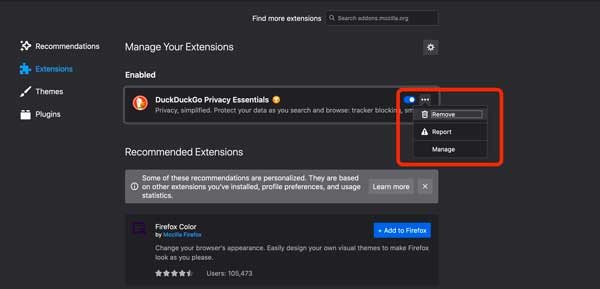
Mozilla Firefox에서 Search Marquis를 제거하려면 다음을 입력하십시오. 약 : 애드온 주소창에 들어가서 선택 확장. 인식할 수 없는 확장 프로그램을 발견하면 점 3개 버튼을 클릭하고 제거.
다음으로 about : 환경 설정 브라우저에서 원하는 홈페이지와 검색 엔진을 재설정하십시오. 또한 웹 사이트 기록과 캐시를 정리하는 것이 좋습니다.
크롬
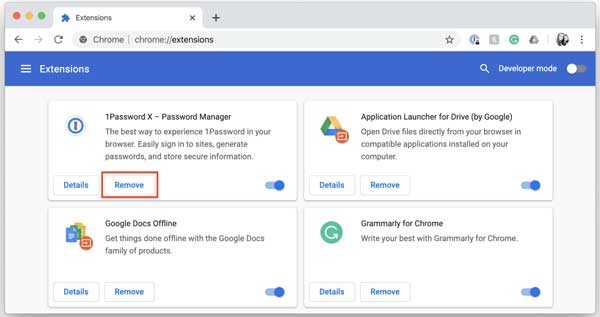
다음을 방문하여 Chrome에서 확장 프로그램 페이지를 엽니다. 크롬 : // 확장 주소 표시 줄에서. Search Marquis와 관련된 확장 프로그램을 찾아 다음을 클릭합니다. 제거 그 옆에.
다음으로 chrome : // settings 주소창에 들어가서 엔터 버튼 열쇠. 선택하다 시작에 사이드 바에서 원하는대로 홈페이지를 설정하십시오. 로 전환 검색 엔진 지역을 선택하고 선호도에 따라 하나를 선택하십시오. 마지막으로 Chrome에서 Search Marquis를 완전히 제거하려면 기록 및 캐시 데이터를 지웁니다.
파트 4: 검색 후작 제거에 대한 FAQ
Safari가 Marquis를 여는 이유는 무엇입니까?
Search Marquis는 Bing 리디렉션 바이러스의 업그레이드 버전입니다. 브라우저 하이재커로서 원치 않는 브라우저 변경과 끝없는 리디렉션을 일으킵니다. Mac에 설치하는 것은 성가실 뿐만 아니라 안전하지도 않습니다.
Mac에서 SearchUp이란 무엇입니까?
Search Marquis와 마찬가지로 SearchUp도 Mac 브라우저 하이재커 앱입니다. 다른 사이트 대중화를 목표로 기본 브라우저에서 페이지 리디렉션 프로세스를 시작합니다. SearchUp은 또한 브라우저의 기록을 조사하고 클릭할 때마다 수익을 창출하는 유료 타겟 광고를 생성할 수 있습니다.
Search Baron이 내 Mac에 어떻게 도착했습니까?
Baron 맬웨어는 웹 사이트에서 가짜 버튼 클릭, 허위 광고, 피싱 이메일 등과 같은 다양한 방법을 통해 Mac을 감염시킬 수 있습니다.
결론
이제 Search Marquis가 무엇이며 어떻게 작동하는지 이해해야 합니다. 더 중요한 것은 컴퓨터와 Safari, Firefox 및 Chrome과 같은 웹 브라우저에서 바이러스를 제거하는 방법을 설명했습니다. 수동 방법을 사용할 수 없는 경우 Apeaksoft Mac Cleaner를 직접 사용해 보십시오. 고급 기술을 사용하여 바이러스 및 정크 파일을 제거하는 데 도움이 됩니다. Search Marquis와 관련하여 다른 문제가 발생하면 이 게시물 아래에 메시지를 남겨주세요.